WordPress에서 갤러리를 가져오고 내보내는 방법
게시 됨: 2021-07-05갤러리를 백업하거나 한 사이트에서 다른 사이트로 갤러리를 이동하려고 하십니까? WordPress 갤러리를 어떻게 쉽게 내보내고 가져올 수 있습니까?
Modula를 사용하면 갤러리 내보내기 및 가져오기 기능을 활용할 수 있습니다. 또한 사용하는 플러그인(NextGen, Envira)에서 Modula로 갤러리를 마이그레이션하는 옵션이 있습니다.
이 문서는 다음을 이해하는 데 도움이 됩니다.
- WordPress에서 사진 갤러리를 가져오거나 내보내는 방법 ;
- 갤러리를 Modula 플러그인으로 마이그레이션 하는 방법
- 그리고 훨씬 더 .
목차
- 갤러리 가져오기/내보내기 프로세스에서 Modula를 사용하는 이유는 무엇입니까?
- WordPress에서 갤러리를 가져오고 내보내는 방법은 무엇입니까?
- Modula 설치 및 활성화
- WordPress에서 갤러리 내보내기
- WordPress에서 갤러리 가져오기
- WordPress에서 갤러리 마이그레이션
- 최종 생각 – WordPress에서 가져오기, 내보내기 또는 마이그레이션
갤러리 가져오기/내보내기 프로세스에서 Modula를 사용하는 이유는 무엇입니까?
Modula 플러그인에 대해 이미 들어보았을 수도 있지만 무엇을 제공할 수 있습니까? Modula를 사용하면 웹 사이트 속도를 저하시키지 않는 완전히 사용자 정의 가능한 갤러리 플러그인에 액세스할 수 있습니다. 또한 모바일 반응형이며 갤러리를 완전히 제어할 수 있습니다.
갤러리 스타일을 지정하는 데 도움이 되는 많은 기능이 있지만 그 중 몇 가지만 언급하겠습니다. 갤러리 스타일을 쉽게 변경하고 소셜 공유 버튼 또는 비밀번호 보호를 추가할 수 있습니다. 또한 사진과 비디오를 혼합하여 갤러리를 만드는 옵션이 있습니다. 언제든지 갤러리를 슬라이드쇼로 변환할 수 있습니다. Modula를 사용하면 이미지 로딩 효과, 4가지 그리드 유형, 썸네일이 있는 갤러리, 호버 효과, 필터링 가능한 갤러리, 소셜 아이콘 등을 얻을 수 있습니다.
관심이 있으시면 살펴보십시오. Modula에는 많은 강력한 기능이 있습니다. Modula PRO로 업그레이드하려면 가격이 $39부터 시작합니다.
WordPress에서 갤러리를 가져오고 내보내는 방법은 무엇입니까?
시작하려면 Modula 플러그인을 설치하고 활성화해야 합니다. 이 프로세스는 간단하며 두 단계만 포함합니다. 다음으로 이 두 단계를 살펴보십시오.
Modula 설치 및 활성화
WordPress 대시보드 > 플러그인 > 새로 추가 로 이동합니다.
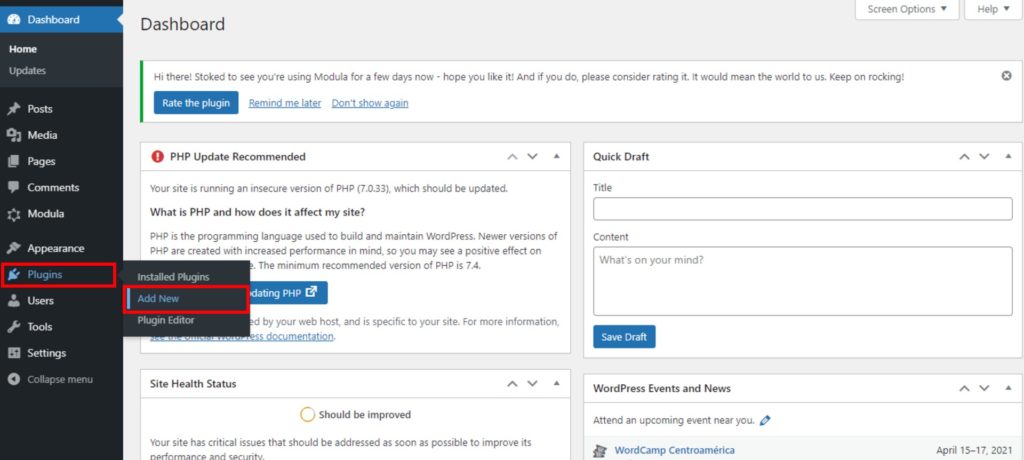
무료 WordPress 플러그인이 포함된 새 페이지가 표시됩니다. Modula를 찾으려면 검색 창에 Modula 를 입력하고 표시되면 지금 설치 를 클릭하십시오. 이 검색 창에서 찾고 있는 무료 WordPress 플러그인을 검색할 수 있습니다.
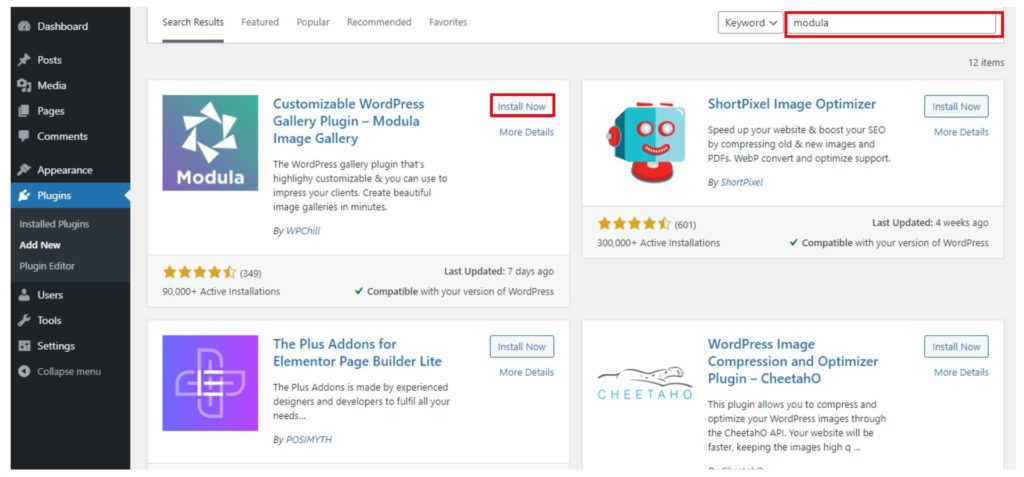
설치가 완료되면 플러그인을 활성화하고 활성화 버튼을 클릭해야 합니다. 모든 설치 및 활성화 프로세스는 2분 이상 걸리지 않습니다.
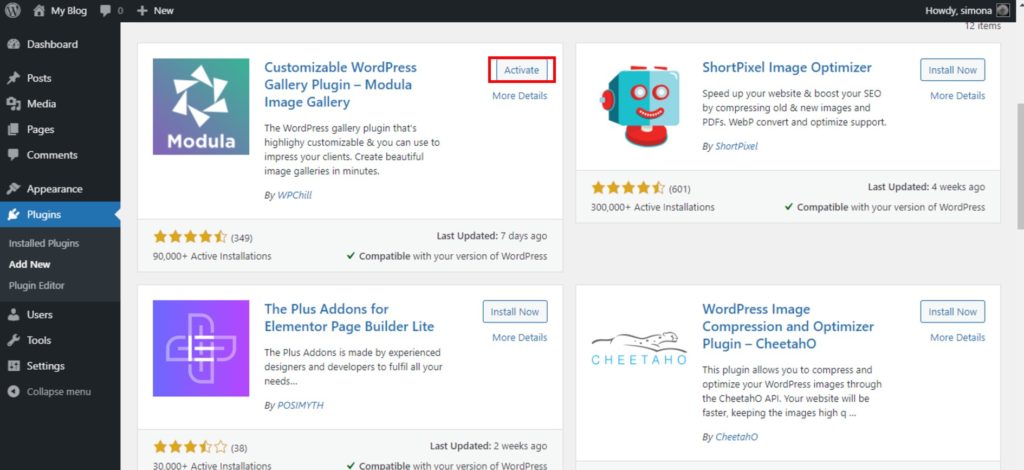
WordPress에서 이미지 갤러리를 만드는 방법에 대한 정보를 위해 가이드를 마련했습니다.
WordPress에서 갤러리 내보내기
Modula를 사용 중이고 이미 갤러리를 만들었지만 이전 웹사이트에서 새 웹사이트로 이동하기로 결정했다면 WordPress 대시보드 > Modula > 가져오기/내보내기 로 이동한 다음 여기 를 클릭하세요(아래 스크린샷 참조).
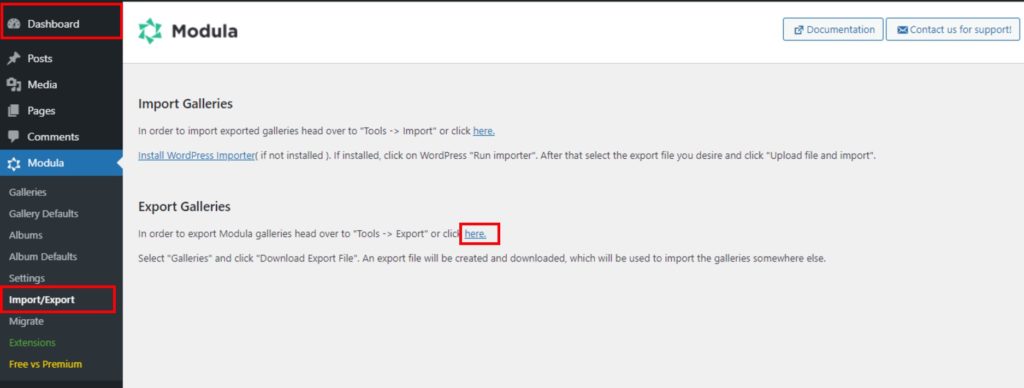
도구 > 내보내기 로 리디렉션됩니다. 이제 내보낼 항목을 선택해야 합니다. 게시물과 페이지를 선택할 수 있지만 갤러리를 내보내고 싶기 때문에 갤러리 를 선택합니다.
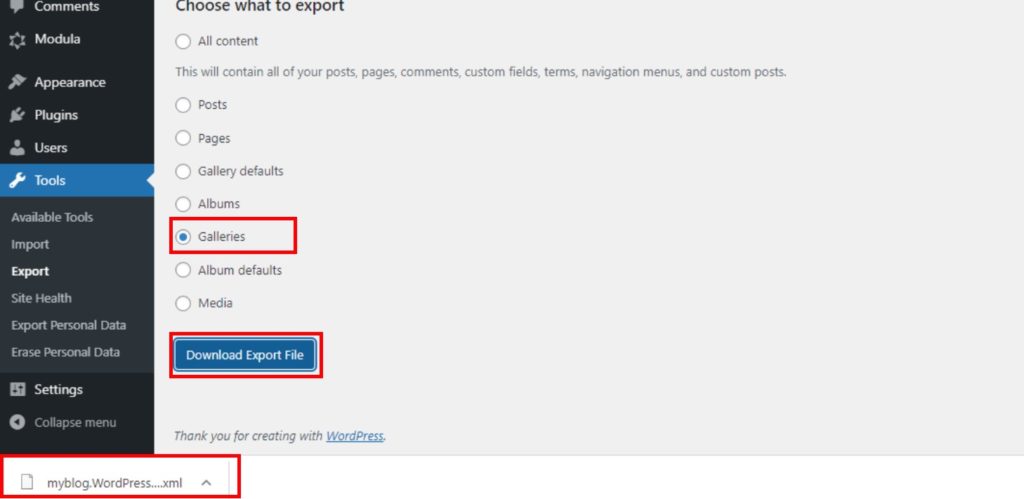
갤러리는 .xml 파일 형식입니다.
WordPress에서 갤러리 가져오기
WordPress에서 갤러리를 가져오려면 가져올 갤러리가 포함된 .xml 파일이 있어야 합니다. 아마도 일부 파일을 내보냈고 지금 가져오기를 원할 것입니다.

갤러리를 가져오기 위해 내보내기 프로세스의 첫 번째 단계를 반복합니다. 먼저 워드프레스 대시보드 > 모듈라 > 가져오기/내보내기 > 워드프레스 임포터 설치로 이동합니다. WordPress Importer 플러그인이 이미 설치되어 있는 경우 다음 3단계를 건너뛸 수 있습니다.
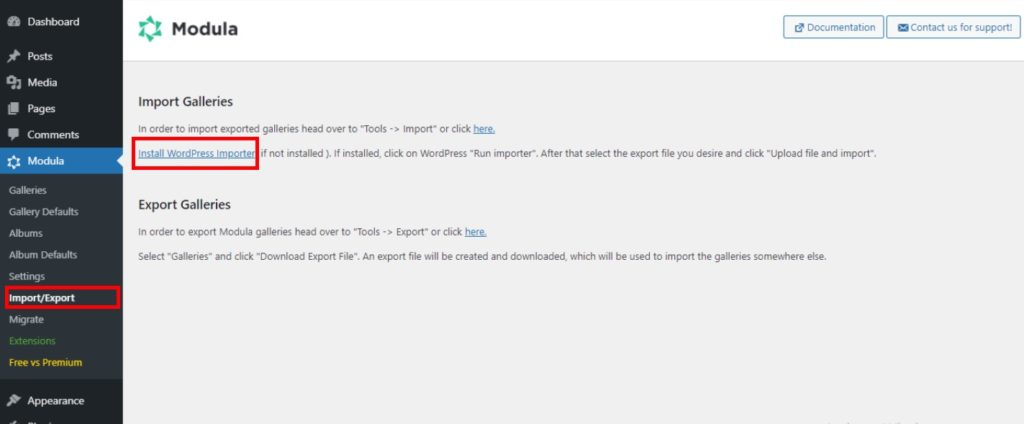
WordPress Importer를 설치하려면 플러그인 > 새로 추가로 이동하고 검색 창에서 WordPress Importer를 검색합니다. WordPress Importer 플러그인 설치 프로세스는 무료 WordPress 플러그인 설치 프로세스와 동일하게 유지됩니다.
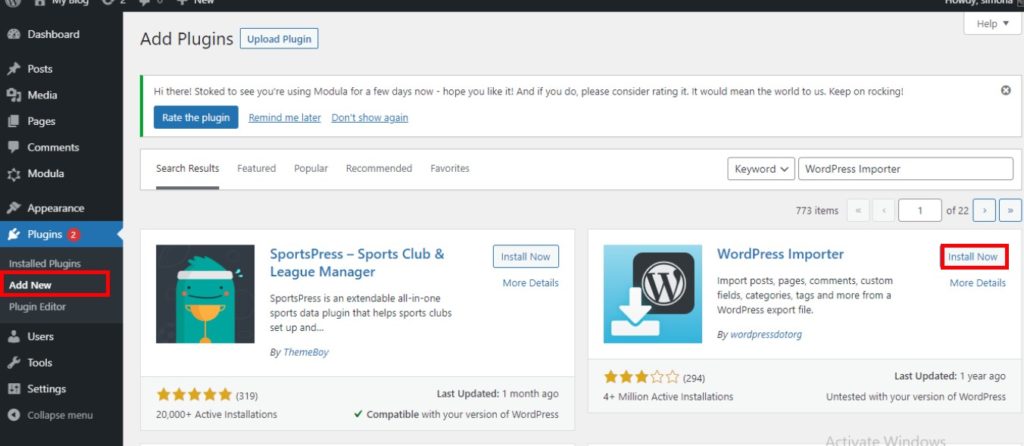
잠시 기다려야 하고 설치 프로세스가 완료되면 활성화 버튼을 클릭합니다.
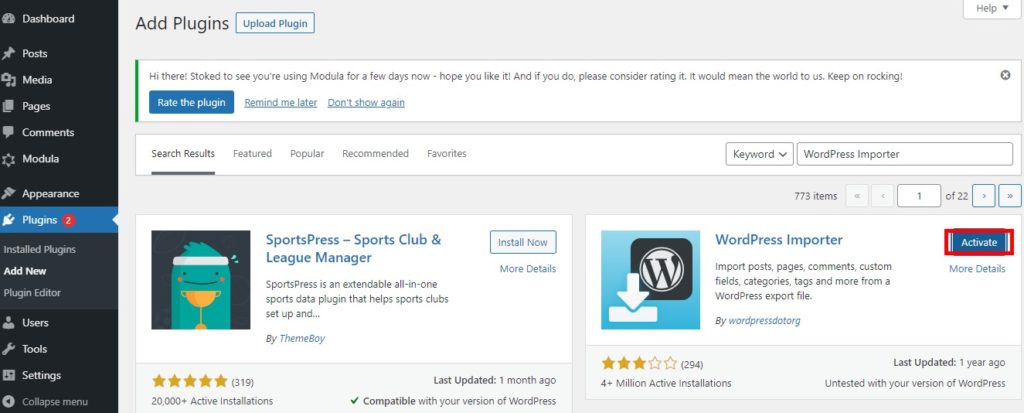
모두 이동하도록 설정되면 도구 > 가져오기 를 찾아 WordPress를 검색한 다음 가져오기 실행을 클릭합니다.
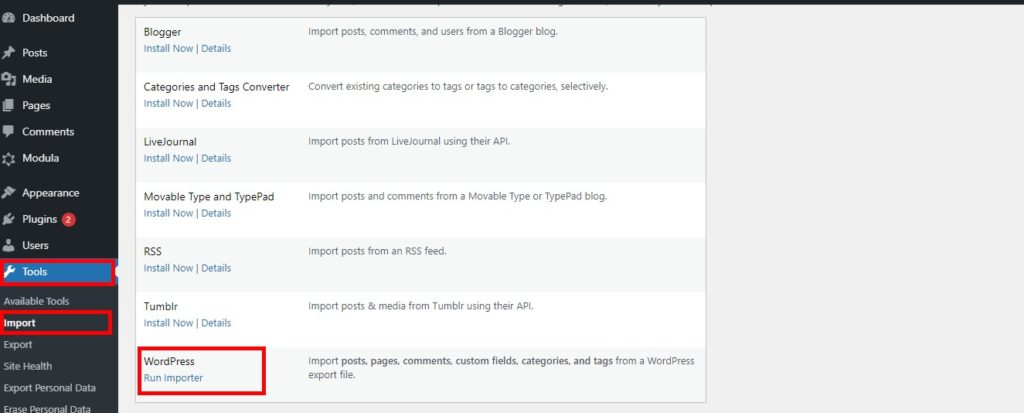
다른 페이지에 팝업됩니다. 파일 선택 을 클릭하여 가져올 .xml 파일을 선택한 다음 파일 업로드 및 가져 오기를 선택합니다.
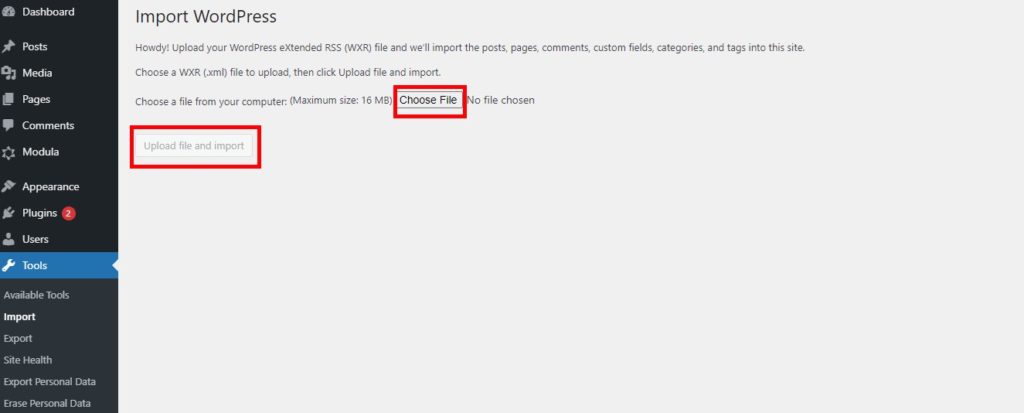
파일을 선택하고 업로드한 후 가져온 항목의 작성자를 재지정할 수 있는 옵션이 있습니다. 첨부 파일 다운로드 및 가져오기 및 명령 제출 확인란을 선택하는 것을 잊지 마십시오.
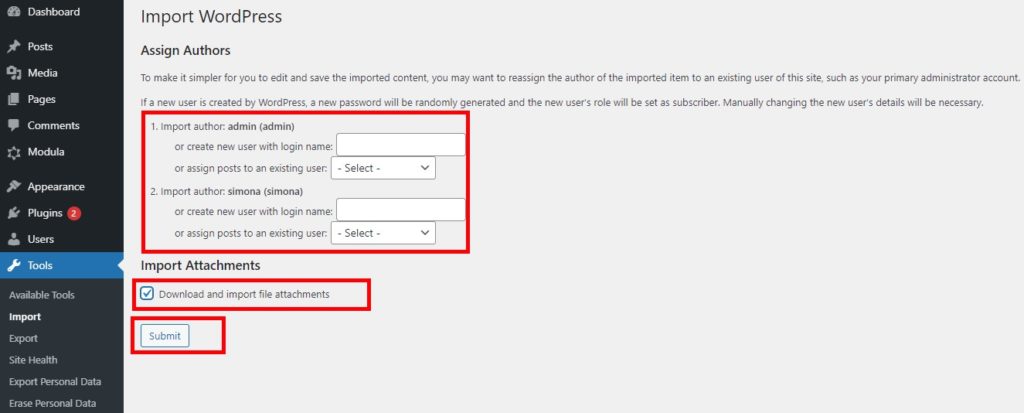
WordPress에서 갤러리 마이그레이션
NextGen 또는 Envira를 사용하여 이미 갤러리를 만들었지만 Modula 플러그인을 사용하여 변경하고 시작하려고 합니다. 걱정 마! 이전에 보여드린 것처럼 Modula를 설치 및 활성화하고 이전에 사용했던 플러그인(NextGen, Envira)을 설치 및 활성화해야 합니다.
그런 다음 Modula > Migrate 로 이동하여 드롭다운 목록에서 선택합니다. NextGen으로 만든 갤러리를 Modula로 마이그레이션하고 싶기 때문에 NexGen을 선택합니다. 마이그레이션할 갤러리를 생성한 플러그인을 선택해야 합니다.
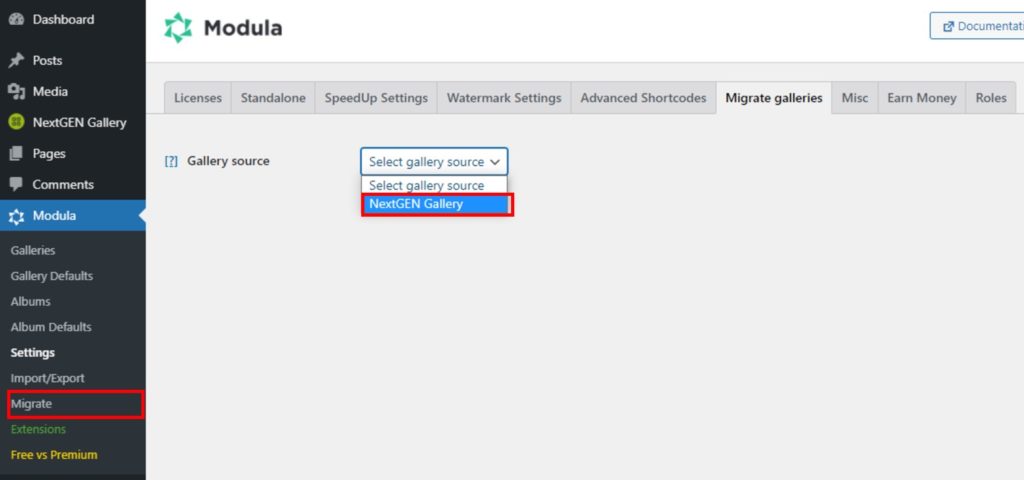
이제 목록에서 Modula로 마이그레이션할 갤러리를 선택한 다음 마이그레이션을 클릭합니다.
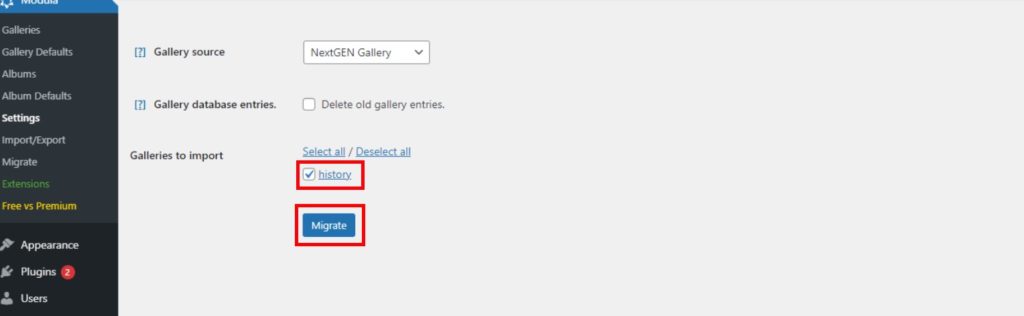
약 1분 정도 소요될 마이그레이션 프로세스가 완료되면 All done, good job! 메시지가 표시됩니다. 모든 갤러리가 마이그레이션되었습니다. Envira 또는 다른 플러그인과 같은 다른 플러그인으로 갤러리를 만든 경우 동일한 프로세스가 적용됩니다.
최종 생각 – WordPress에서 가져오기, 내보내기 또는 마이그레이션
온라인 갤러리를 만드는 방법에는 여러 가지가 있지만 Modula는 갤러리 문제에서 가장 유용한 플러그인입니다. 갤러리가 이미 다른 플러그인으로 생성된 경우 문제가 없습니다. 언제든지 Modula로 가져오거나 마이그레이션할 수 있습니다. 테스트 웹사이트에서 라이브 웹사이트로 갤러리를 이동하는 데 도움이 되도록 내보내기 옵션이 있습니다.
언급한 바와 같이 주저하지 말고 Modula로 갤러리를 만드는 여정을 시작하십시오. 이 플러그인은 당신을 실망시키지 않을 것입니다!
